Autor:
Monica Porter
Data E Krijimit:
16 Marsh 2021
Datën E Azhurnimit:
1 Korrik 2024
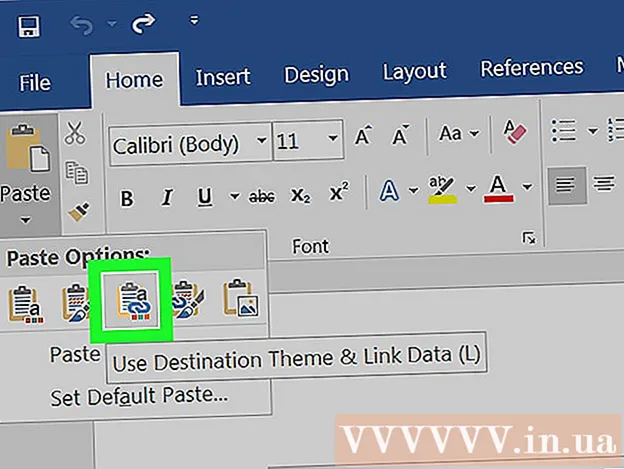
Përmbajtje
Dëshironi të shndërroni një dokument Excel në Microsoft Word? Excel nuk ka aftësinë për të shndërruar skedarët Excel në skedarë Word dhe Word nuk mund të hapë skedarët Excel direkt. Sidoqoftë, tabelat dhe grafikët në Excel mund të kopjohen dhe ngjiten në Word dhe të ruhen si dokumente Word. Ja se si të futni një tryezë Excel në një dokument Word.
Hapat
Metoda 1 nga 2: Kopjoni dhe ngjisni të dhënat e Excel-it në Word
Kopjoni të dhënat e Excel-it. Në Excel, klikoni dhe tërhiqni për të zgjedhur përmbajtjen që dëshironi të ruani në dokumentin Word, më pas shtypni kombinimin e tasteve Ctrl + C.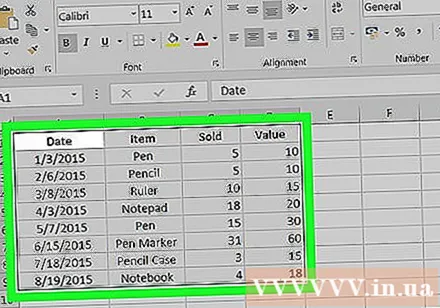
- Shtypni Ctrl + A për të zgjedhur të gjitha të dhënat në tabelë dhe pastaj takoni Ctrl + C.
- Ju gjithashtu mund të klikoni miun tuaj në menunë Redakto, pastaj zgjidhni Kopjo.
- Nëse jeni në Mac, shtypni një kombinim tastesh Komanda + C per te kopjuar.
- Përveç kopjimit dhe ngjitjes së të dhënave të Excel-it, mund të kopjoni dhe ngjisni grafikët e Excel-it në Word.

Hapni programin Word dhe ngjisni të dhënat e Excel-it. Në dokumentin Word, lëvizni kursorin atje ku dëshironi të ngjisni fletën excel dhe shtypni Ctrl + V. Pra, fleta e excel është ngjitur në Word.- Ju gjithashtu mund të klikoni në menunë Redakto dhe pastaj zgjidhni Ngjit.
- Për një Mac, prekni Komanda + V për të kryer një operacion paste.
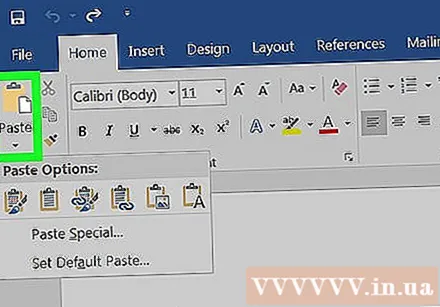
Zgjidhni një opsion paste. Në këndin e poshtëm të djathtë të tabelës, klikoni në butonin Paste për të parë opsionet e ndryshme të ngjitjes.- Nëse nuk e gjeni butonin Paste Opsionet, pajisja juaj nuk e ka të aktivizuar këtë veçori. Për të aktivizuar, shkoni te Word Options, zgjidhni Advanced. Nën Pritini, kopjoni dhe ngjitni, kontrolloni Shfaq butonat e opsioneve të ngjitjes për të shtuar veçori.
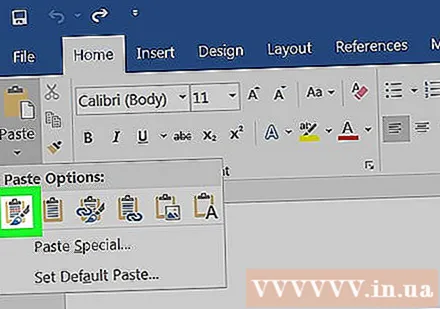
Klikoni butonin Mbani formatimin e burimit (Mbani formatin e burimit) për të përdorur stilin e tryezës Excel.
Ose zgjidhni butonin Stili i tryezës së destinacionit të ndeshjes (Në formatin e programit të synuar) për të përdorur stilin e tryezës Word.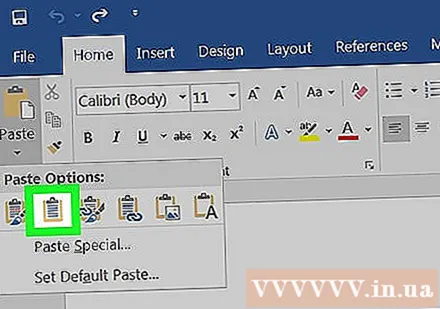
Krijoni një tryezë të lidhur Excel. Ekziston një veçori në Word që ju lejon të krijoni lidhje me skedarë të tjerë të Office. Kjo është, nëse bëni ndryshime në skedarin Excel, tabela e kopjuar në Word gjithashtu do të azhurnohet. Klikoni në butonin Keep Source Formatting dhe Link to Excel ose butonin Match Destination Style Style dhe Link to Excel butonin për të krijuar një tryezë të lidhur. Excel.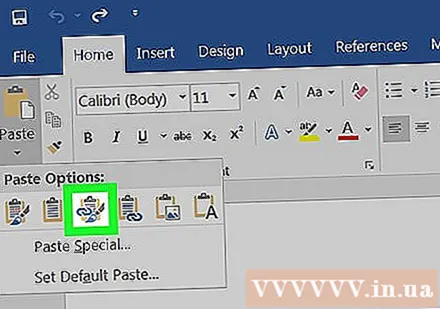
- Këto dy opsione janë të përshtatshme për formatet burimore për dy opsionet e tjera të ngjitjes.
Klikoni butonin Mbani vetëm tekstin (Mbani vetëm përmbajtjen) për të ngjitur përmbajtjen Excel pa ndonjë formatim.
- Kur përdorni këtë opsion, secila rresht do të jetë në një paragraf të veçantë, me kolonat e të dhënave të ndara me skeda.
Metoda 2 e 2: Vendosni një tabelë Excel në Word
Në Excel, klikoni miun tuaj në tabelë për ta zgjedhur atë, dhe më pas shtypni një kombinim të çelësave Ctrl + C per te kopjuar.
Në Word, shtypni Ctrl + V për të ngjitur tabelën në Word.
Zgjidhni një opsion paste. Në këndin e poshtëm të djathtë të tabelës, klikoni në butonin Paste Opsione për të parë opsionet e ndryshme të ngjitjes.
- Ndryshe nga ngjitja e të dhënave Excel, ekzistojnë dy grupe të ndryshme opsionesh në një tabelë për të zgjedhur. Mund të ndryshoni opsionet e të dhënave të një grafiku, si dhe opsionet e formatimit.
Klikoni miun Grafik (i lidhur me të dhënat e Excel) (Grafik (i lidhur me të dhënat e Excel)) për të azhurnuar grafikun kur azhurnohet skedari Excel.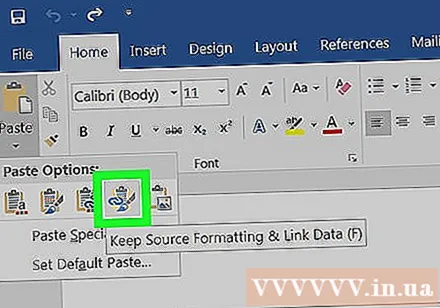
Shtyp butonin Grafiku Excel (i gjithë libri i punës) (Grafik Excel (i gjithë libri i punës)) për të lejuar hapjen e skedarëve Excel nga grafiku.
- Për të hapur skedarin Excel nga grafiku, klikoni me të djathtën në tabelë dhe më pas zgjidhni Ndrysho të dhënat. Dhe skedari burimor Excel do të hapet.
Klikoni mbi Ngjit si figurë (Ngjit tabelën si foto) për të ngjitur tabelën si një imazh statik dhe grafiku nuk do të azhurnohet kur të ndryshojë skedari Excel.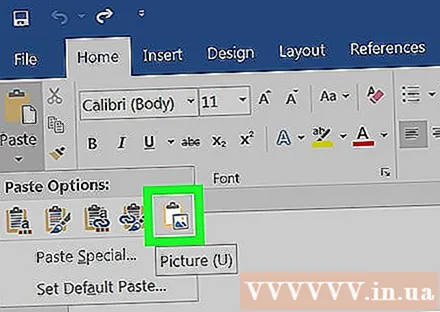
Klikoni Mbani formatimin e burimit (Mbani formatin e burimit) për të përdorur stilin e tryezës Excel.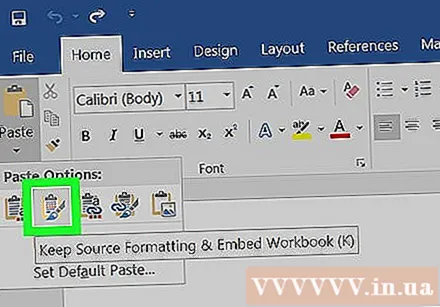
Zgjidhni butonin Përdorni Temën e Destinacionit (Sipas stilit të programit të synuar) për të përdorur stilin e tryezës Word. reklamë



